invalid partition table là một trong những lỗi mà người dùng sẽ gặp phải trong quá trình sử dụng máy tính, laptop. Lỗi này thường xuất hiện trên hệ điều hành windows. Một ngày nào đó khi đang sử dụng laptop bỗng nhiên bạn nhận được thông báo invalid partition table xuất hiện trên hệ thống khởi động. Vậy làm thế nào để xử lý được tình trạng này? Cùng tham khảo một số hướng dẫn khắc phục lỗi invalid partition table trong bài viết sau đây của Laptop Minh Khoa để hiểu hơn bạn nhé!
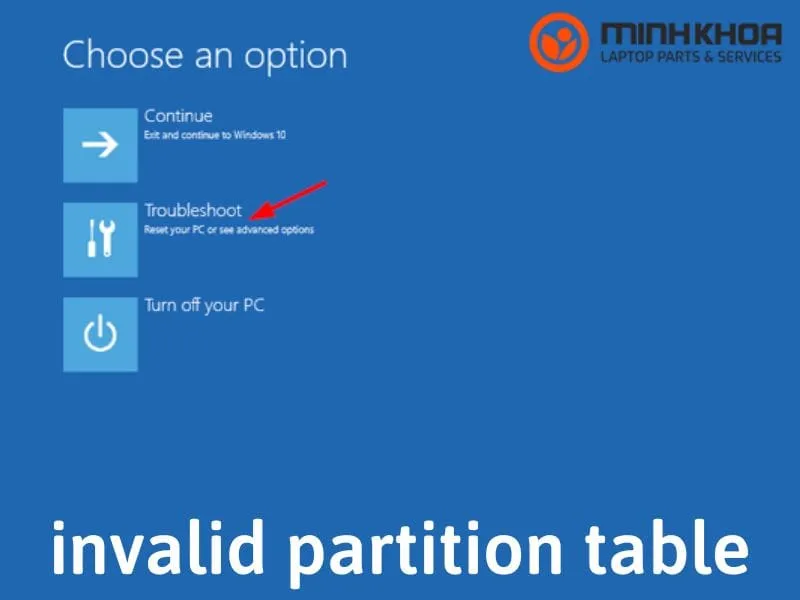
Nội dung bài viết
Lỗi invalid partition table là lỗi gì?
Trước khi biết invalid partition table là lỗi gì thì có lẽ người dùng cần biết về partition table là gì. Partition table chính là một bảng có mặt trên ổ cứng. Bảng này sẽ có nhiệm vụ ghi và mô tả phân vùng của ổ cứng đó. Người dùng cần phải truy cập vào phân vùng ổ cứng đó mới có thể khởi động hệ thống. Chính vì vậy khi chẳng may máy tính của bạn thông báo lỗi invalid partition table thì sẽ cản trở rất lớn đến quá trình sử dụng máy.

Lỗi invalid partition table chính là lỗi bảng phân vùng không hợp lệ. Khi gặp phải lỗi này thì hệ thống windows sẽ không thể nào định vị được phân vùng đó để khởi động. Vậy nên quá trình khởi động dường như sẽ bị ngưng nếu như lỗi invalid partition table xuất hiện. Vấn đề này có thể xảy ra ở bất kỳ thương hiệu laptop nào như: Dell, Lenovo, Toshiba, Asus, …
Tham khảo bài viết: Cách khắc phục lỗi Operation System Not found trên Windows
Nguyên nhân gây nên lỗi invalid partition table
Khi máy tính bạn gặp phải lỗi này chắc hẳn bạn sẽ thắc mắc vì sao nó lại xuất hiện và nguyên nhân từ đâu phải không nào? Có thể nói, bảng phân vùng của ổ cứng không hợp lệ do nhiều nguyên nhân gây ra mà bạn cần phải xác định được để khắc phục hiệu quả hơn. Dưới đây sẽ là một số nguyên nhân khiến hệ điều hành windows gặp lỗi invalid partition table mà bạn cần biết:
- Bảng phân vùng ổ cứng bị hỏng khiến hệ thống bị ngưng hoạt động
- Người dùng máy tính đang cố cài đặt hệ điều hành Windows trên ổ cứng SSD mới
- Trên cùng một ổ cứng có 2 phân vùng ổ cứng hoạt động
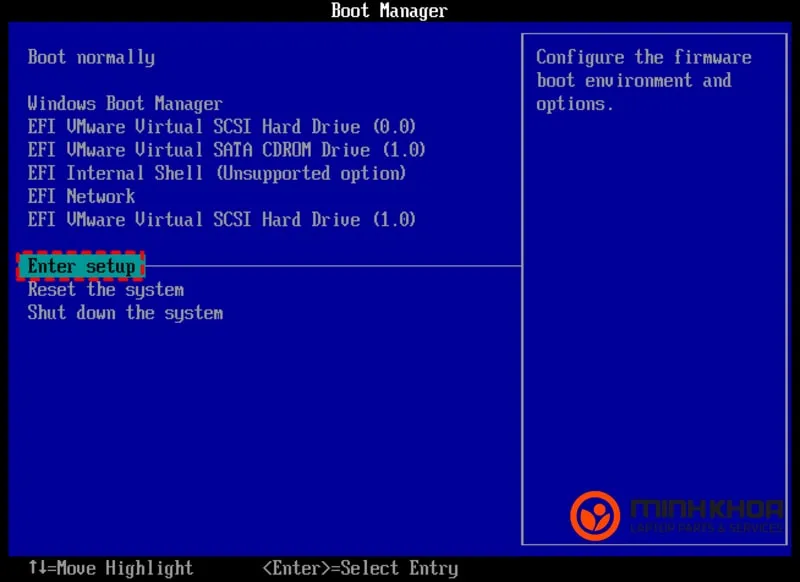
Mách bạn top 5 cách khắc phục lỗi invalid partition table hiệu quả
Đối với lỗi invalid partition table này thì người dùng có thể áp dụng nhiều cách khắc phục khác nhau để sao cho đạt hiệu quả tốt nhất. Trong đó bạn không thể bỏ qua 5 cách cơ bản sau đây. Cùng tham khảo để áp dụng bạn nhé!
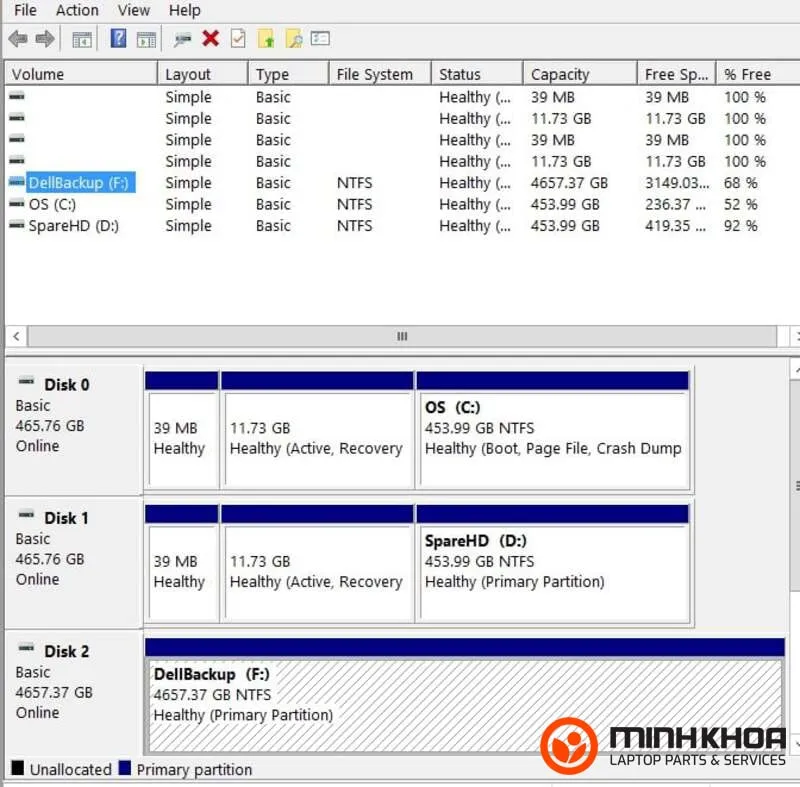
Cấu hình lại trình tự khởi động
Cấu hình lại trình tự khởi động chính là cách đầu tiên mà bạn có thể thực hiện để xử lý lỗi invalid partition table khi có quá nhiều ổ cứng di động ngoài kết nối với máy tính dẫn đến việc khởi động bị lỗi. Bạn hãy tiến hành ngắt kết nối tất cả những ổ cứng ngoài và tắt nguồn máy tính.
Tiếp theo bạn có thể khởi động lại hệ thống và thực hiện truy cập vào BIOS để cấu hình tự khởi động. Cách này giúp loại bỏ mọi thứ ngoại trừ ổ đĩa cứng bên trong rồi sau đó hãy khởi động lại hệ điều hành windows và kiểm tra lại lỗi này đã mất chưa.
(BIOS chính là một trong những phần quan trọng không thể thiếu của một chiếc máy tính. BIOS được viết tắt từ cụm Basic Input/Output System. Đây là một nhóm lệnh được lưu trữ trên một chip firmware nằm ở trên bo mạch chủ (mainboard) của máy vi tính).

Thay đổi trạng thái phân vùng
DiskPart là một tiện ích dòng lệnh mà Microsoft đã trang bị cho Windows từ khá lâu. Người dùng có thể sử dụng Diskpart để thay đổi trạng thái phân vùng. Chỉ có một phân vùng được thiết lập kích hoạt để khởi động trong số tất cả các phân vùng trong ổ cứng nên nếu có hai hay nhiều phân vùng xuất hiện thì lỗi chắc chắn sẽ xảy ra. Sử dụng Diskpart để xử lý trong trường hợp này được xem là cách tốt. Bạn có thể thực hiện qua 9 bước sau:
Bước 1: Trước tiên, bạn cần phải khởi động máy tính từ đĩa cài đặt windows
Bước 2: Sau đó, bạn hãy thực hiện theo hướng dẫn trên máy và nhấn đúp chuột vào “Repair your computer”
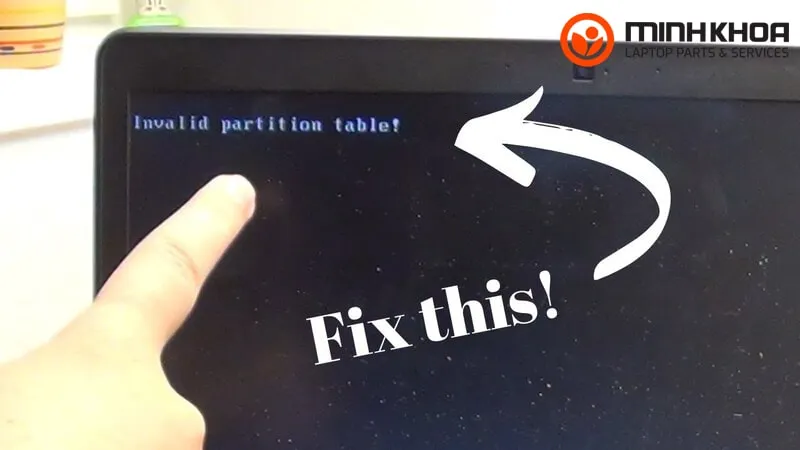
Bước 3: Tiếp theo, bạn hãy nhấn chọn “Windows installation drive” và nhấn chọn vào “Next” trên hệ thống màn hình
Bước 4: Lúc này trong hộp “System Recovery Options”, bạn hãy chọn lệnh “Command Prompt”
Bước 5: Sau đó, gõ “diskpart” và nhấn “Enter”
Bước 6: Tiếp đến để kiểm tra những phân vùng đang hoạt động người dùng cần nhập “list volume”” và nhấn “Enter”. Nếu là phân vùng hoạt động sẽ có dấu “*” bên cạnh tên của nó
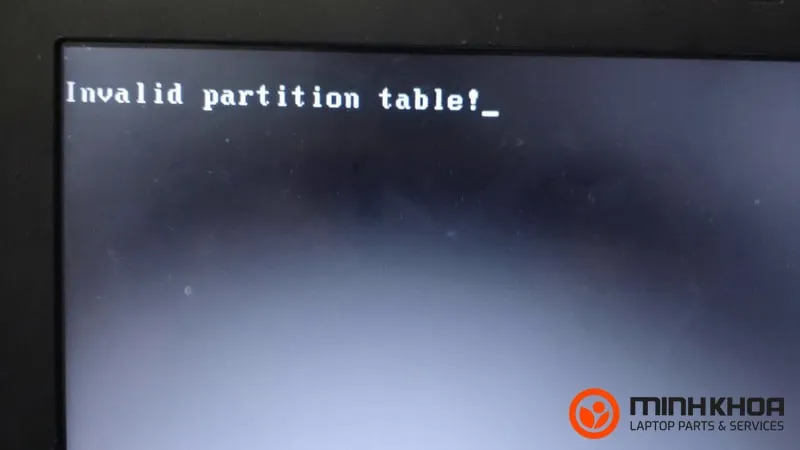
Bước 7: Ở bước này người dùng có thể gõ “select volume drive letter” để chọn khối lượng sẽ được thay đổi thành tình trạng không hoạt động và nhấn vào phím “Enter”
Bước 8: Rồi sau đó, nhập “inactive” và nhấn “Enter” để kết thúc các bước khắc phục lỗi invalid partition table bằng cách thay đổi trạng thái phân vùng bằng Diskpart
Bước 9: Cuối cùng, người dùng hãy thử khởi động máy tính của mình lại một lần nữa để kiểm tra lỗi này đã được xử lý hiệu quả hay chưa
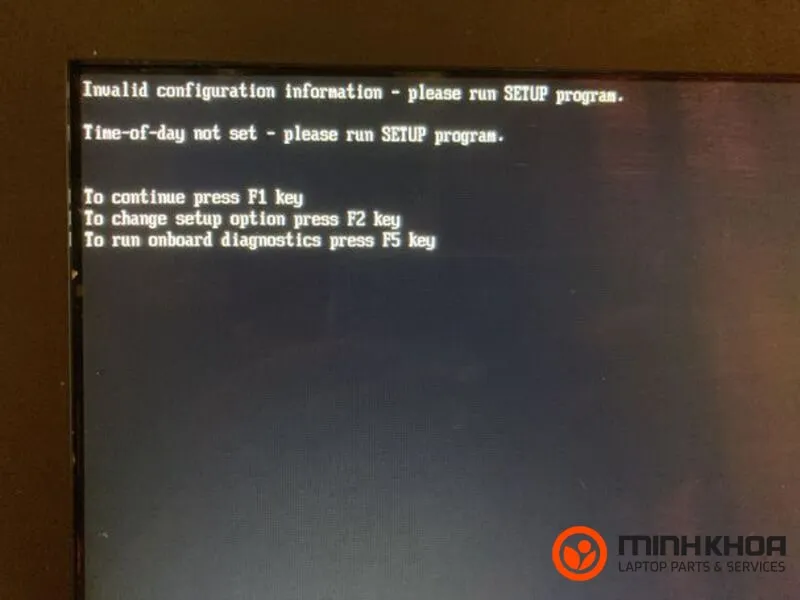
Cập nhật BIOS
Cập nhật BIOS là cách tiếp theo mà bạn có thể áp dụng để khắc phục lỗi invalid partition table xuất hiện trên máy tính của mình. Khi máy đã xảy ra lỗi này thì bạn không thể khởi động hay truy cập vào máy dễ dàng. Vậy nên bạn có thể truy cập vào một hệ thống khác và một ổ USB Flash khởi động bằng các bước đơn giản sau:
Bước 1: Đầu tiên, trên máy tính khác, các bạn hãy cắm ổ USB Flash khởi động vào máy tính

Bước 2: Rồi sau đó bạn có thể truy cập vào trang web để nhận được bản BIOS mới nhất và phù hợp với loại hệ thống của các bạn
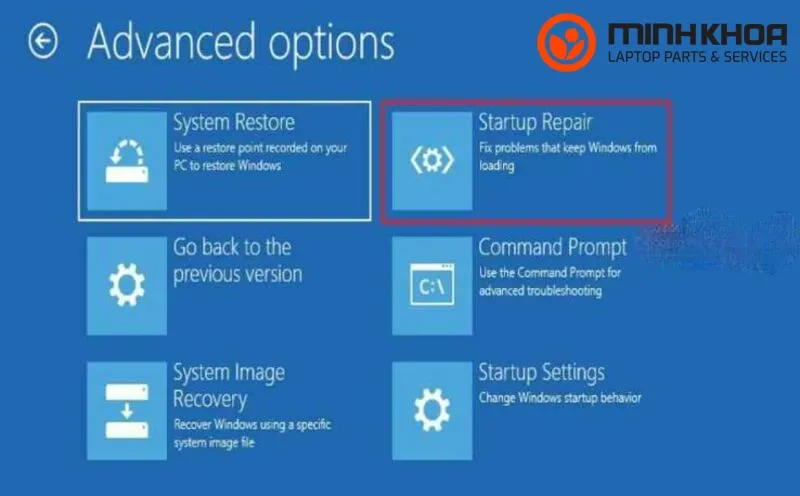
Bước 3: Lúc này dưới danh mục BIOS, người dùng hãy xác định vị trí bản mới nhất cho hệ thống của các bạn và nhấp vào Download file trên hệ thống
Bước 4: Tiếp theo hãy nhấn chọn vào tùy chọn Single-File download và nhấn vào Continue
Bước 5: Ở bước này bạn cần lưu file vào ổ USB Flash khởi động. Sau đó thực hiện ngắt kết nối ổ đĩa USB Flash khởi động và cắm nó nào máy tính gặp phải lỗi Invalid Partition Table
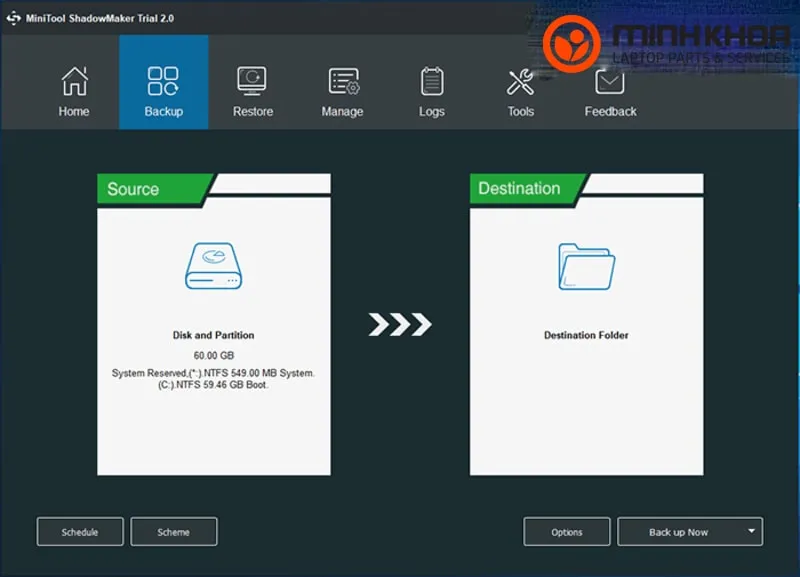
Bước 6: Khởi động lại máy tính là bước tiếp theo mà bạn không thể bỏ qua
Bước 7: Sau đó bạn hãy nhấn phím F12 khi khởi động để có thể mở menu Boot Device
Bước 8: Lúc này các bạn hãy sử dụng các phím mũi tên để có thể chọn thiết bị USB từ danh sách thiết bị và nhấn vào nút Enter
Bước 9: Nếu file BIOS .exe không tự động chạy thì người dùng cần phải tiến hành gõ ở dấu nhắc lệnh E:XXXXXXX.exe
Bước 10: Tiếp nữa, các bạn hãy nhấn vào Enter để chạy file và cài đặt BIOS
Bước 11: Sau khi cập nhật, máy tính của các bạn sẽ khởi động lại và sau đó tiếp tục cài đặt hệ điều hành.
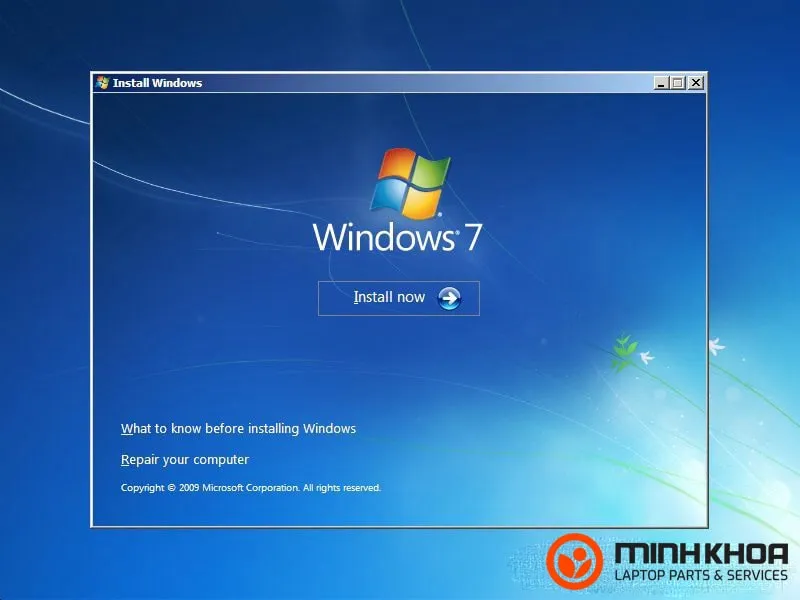
Sử dụng các công cụ sửa chữa của bên thứ ba
Nếu bạn chưa biết phải khắc phục tình trạng này như thế nào thì bạn có thể sử dụng các công cụ sửa chữa của bên thứ ba để thực hiện. Có rất nhiều công cụ để bạn sử dụng và bạn có thể tham khảo để sử dụng một loại công cụ mà bạn tin tưởng nhất. Tuy nhiên bạn cần biết rằng một khi bạn sử dụng đến bên thứ ba thì lỗi invalid partition table không hề nhẹ như bạn nghĩ lúc ban đầu.
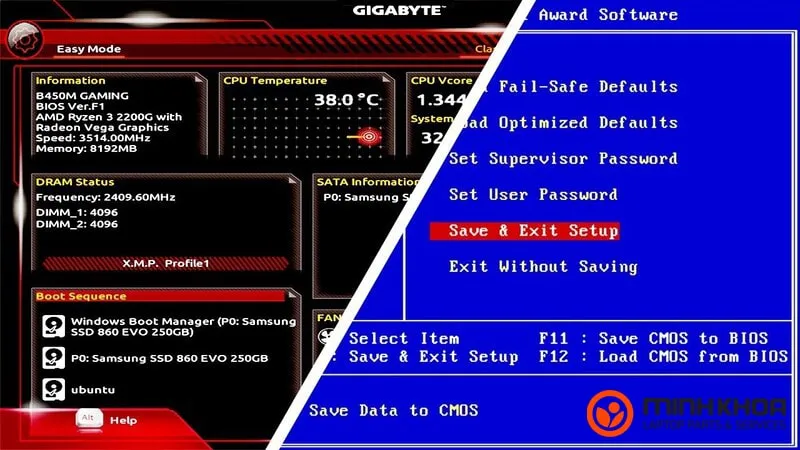
Khôi phục Master Boot Record (MBR) thủ công
Master Boot Record được viết tắt là MBR. Đây chính là một chuẩn quản lý thông tin phân ra đời vào 1983 cùng thời điểm với IBM PS DOS 2.0. Nhưng cho đến thời điểm hiện nay nó vẫn được sử dụng rất nhiều. MBR có thể hỗ trợ cho các ổ cứng có dung lượng tối đa 2 TB (2000 GB) và có thể hỗ trợ tối đa 4 phân vùng trên ổ đĩa.
Có thể do Master Boot Record bị hỏng gây nên lỗi invalid partition table. Lúc này bạn cần thực hiện các bước sau đây để khôi phục lại MBR của máy:
Bước 1: Đầu tiên, bạn cần khởi động windows từ đĩa cài đặt
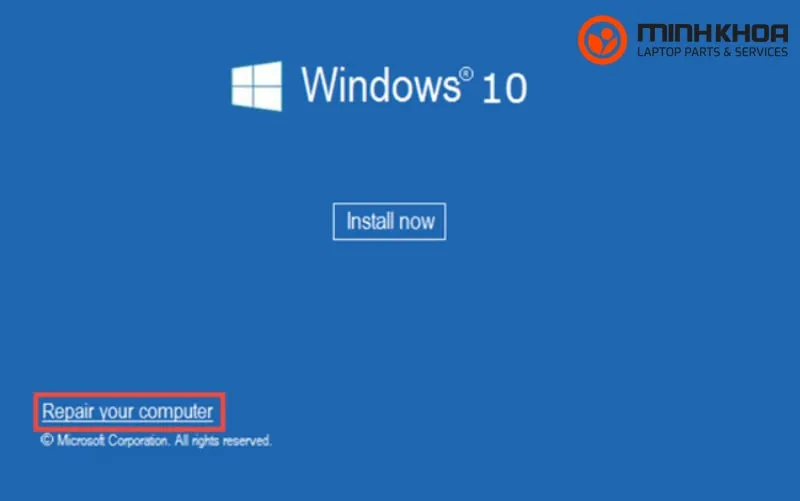
Bước 2: Sau đó, chọn “Repair your computer” hiển thị trên màn hình
Bước 3: Tiếp đến bạn hãy chọn “Command Prompt”
Bước 4: Rồi sau đó gõ từng lệnh “bootrec /fixboot”, “bootrec /scanos”, “bootrec /fixmbr” và “bootrec /rebuildbcd” theo thứ tự
Bước 5: Sau khi đã thực hiện xong 4 thao tác trên, bước này bạn hãy khởi động lại máy tính và kiểm tra lỗi đã hết chưa
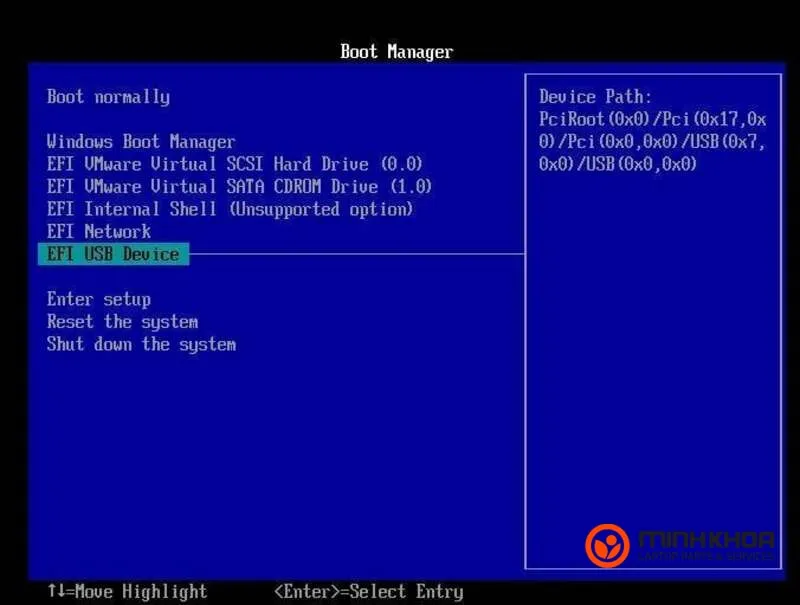
Trên đây là 5 cách cơ bản nhất mà bạn có thể áp dụng để khắc phục lỗi invalid partition table xảy ra trong quá trình sử dụng máy tính. Vậy nên bạn đừng bỏ qua chúng nhé. Nếu như những chia sẻ này vẫn còn khiến bạn gặp nhiều rắc rối thì bạn đừng quên liên hệ với cửa hàng sửa chữa laptop Minh Khoa tại 155 Hàm Nghi, Đà Nẵng để được tư vấn và giải đáp các thắc mắc của mình nhé.
Bài viết liên quan




